组合无线电测试先决条件
对于所有组合无线收发器测试,必须先按照如下测试要求中所述完成测试设置:系统客户端测试先决条件。
为 GPS 和蓝牙设置组合无线收发器测试工具
如果正在测试的系统上存在 GPS 无线收发器,则会触发 GPS 和蓝牙组合无线收发器测试。 如果系统没有蓝牙无线收发器,则系统会自动通过此测试。 此处的说明用于具有 GPS 和蓝牙无线收发器的系统。
若要完成此测试,必须配置两台计算机。 要尝试认证的计算机称为受测设备 (DUT)。 第二台计算机称为受测支持设备 (SUT),它需要一个蓝牙无线收发器。 计算机之间的距离必须小于 10 米,最好是相隔 5 米或更少的距离。
必须通过具有 DHCP 支持的以太网中心将 DUT 和 SUT 计算机互相连接,以及将它们连接到 Windows HLK 控制器。 计算机可以使用内置以太网端口或 USB 硬件保护装置进行连接。 图 1 GPS 蓝牙配置 显示了此设置:
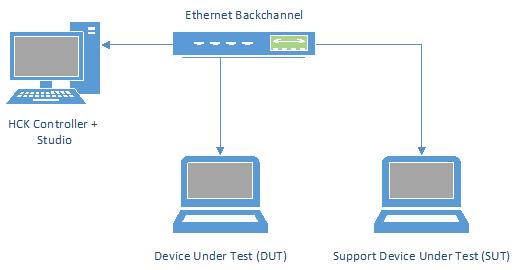
图 1 GPS 蓝牙配置
在 Windows HLK Studio 中,从“计算机集,角色”下拉列表中选择“SUT”。 从显示的计算机列表中选择指定的 SUT 计算机旁边的复选框,然后单击“确定”。
为 GPS 和无线 LAN 设置组合无线收发器测试工具
如果正在测试的系统上存在 GPS 无线收发器,则会启动 GPS 和无线 LAN 组合无线收发器测试。 如果系统没有无线 LAN 无线收发器,则系统会自动通过此测试。 这些说明适用于同时具有 GPS 和无线 LAN 无线收发器的系统。
在运行测试之前,请按照如下测试要求中所述完成测试设置:无线 LAN (802.11) 测试先决条件。
若要完成此测试,必须配置两台计算机:一个 2.4 GHz 无线 LAN 接入点或 5 GHz 接入点(具体取决于测试),或者一个双频接入点。 要尝试认证的计算机称为受测设备 (DUT)。 第二台计算机称为受测支持设备 (SUT)。 计算机之间的距离必须小于 10 米,最好是相隔 5 米或更少的距离。
必须通过具有 DHCP 支持的以太网中心将 DUT 和 SUT 计算机互相连接,以及将它们连接到 Windows HLK 控制器。 计算机可以使用内置以太网端口或 USB 硬件保护装置进行连接。 SUT 计算机必须通过以太网连接来连接到接入点。
无线 LAN 接入点必须通过以下设置进行配置:
将物理 AP 配置为非社交通道。
如果物理 AP 同时支持 2.4GHz 和 5GHz,请禁用未用于测试的无线收发器。
将 AP 上的 DTIM(传递流量指示消息)设置为 1。 大多数路由器的此设置位于“高级属性”选项卡上。
将“802.11 身份验证和加密”设置设为 WPA2-PSK 和 AES。
图 2 GPS WLAN 配置显示了此设置:
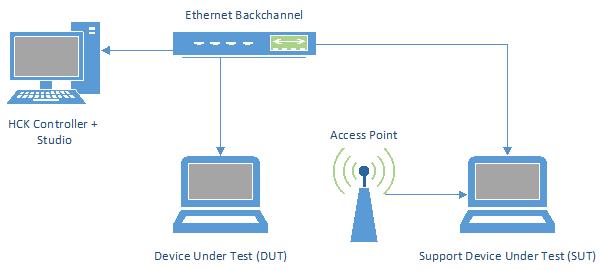
图 2 GPS WLAN 配置
在 Windows HLK Studio 中,从“计算机集,角色”下拉列表中选择“SUT”。 从显示的计算机列表中选择指定的 SUT 计算机旁边的复选框,然后单击“确定”。
为无线 LAN 和蓝牙设置组合无线收发器测试工具
如果正在测试的系统上存在蓝牙无线收发器,则会启动无线 LAN 和蓝牙组合无线收发器测试。 如果系统没有无线 LAN 无线收发器,则系统会自动通过此测试。 这些说明适用于同时具有蓝牙和无线 LAN 无线收发器的系统。
在运行测试之前,请按照如下测试要求中所述完成测试设置:无线 LAN (802.11) 测试先决条件。
若要完成此测试,必须配置两台计算机:一个 2.4 GHz 无线 LAN 接入点或 5 GHz 接入点(具体取决于测试),或者一个双频接入点。 要尝试认证的计算机称为受测设备 (DUT)。 第二台计算机称为受测支持设备 (SUT)。 计算机之间的距离必须小于 10 米,最好是相隔 5 米或更少的距离。
必须通过具有 DHCP 支持的以太网中心将 DUT 和 SUT 计算机互相连接,以及将它们连接到 Windows HLK 控制器。 计算机可以使用内置以太网端口或 USB 硬件保护装置进行连接。 SUT 计算机必须通过以太网连接来连接到接入点。
无线 LAN 接入点必须通过以下设置进行配置:
将物理 AP 配置为非社交通道。
如果物理 AP 同时支持 2.4GHz 和 5GHz,请禁用未用于测试的无线收发器。
将 AP 上的 DTIM(传递流量指示消息)设置为 1。 大多数路由器的此设置位于“高级属性”选项卡上。
将“802.11 身份验证和加密”设置设为 WPA2-PSK 和 AES。
请查看“图 2 GPS WLAN 配置”,了解此设置的一个示例。
在 Windows HLK Studio 中,从“计算机集,角色”下拉列表中选择“SUT”。 从显示的计算机列表中选择指定的 SUT 计算机旁边的复选框,然后单击“确定”。
为无线 LAN、移动宽带和蓝牙设置组合无线收发器测试工具
如果正在测试的系统上存在移动宽带无线收发器,则会启动无线 LAN、移动宽带和蓝牙组合无线收发器测试。 如果系统没有无线 LAN 或蓝牙无线收发器,则系统会自动通过此测试。 这些说明适用于具有蓝牙、移动宽带和无线 LAN 无线收发器的系统。
在运行测试之前,请按照如下测试要求中所述完成测试设置:移动宽带测试先决条件和无线 LAN (802.11) 测试先决条件。
若要完成此测试,必须配置两台计算机:一个 2.4 GHz 无线 LAN 接入点或 5 GHz 接入点(具体取决于测试),或者一个双频接入点。 要尝试认证的计算机称为受测设备 (DUT)。 第二台计算机称为受测支持设备 (SUT),它需要一个蓝牙无线收发器。 计算机之间的距离必须小于 10 米,最好是相隔 5 米或更少的距离。
必须通过具有 DHCP 支持的以太网中心将 DUT 和 SUT 计算机互相连接,以及将它们连接到 Windows HLK 控制器。 计算机可以使用内置以太网端口或 USB 硬件保护装置进行连接。 SUT 计算机必须通过以太网连接来连接到接入点。
无线 LAN 接入点必须通过以下设置进行配置:
将物理 AP 配置为非社交通道。
如果物理 AP 同时支持 2.4GHz 和 5GHz,请禁用未用于测试的无线收发器。
将 AP 上的 DTIM(传递流量指示消息)设置为 1。 大多数路由器的此设置位于“高级属性”选项卡上。
将“802.11 身份验证和加密”设置设为 WPA2-PSK 和 AES。
请查看“图 2 GPS WLAN 配置”,了解此设置的一个示例。
在 Windows HLK Studio 中,从“计算机集,角色”下拉列表中选择“SUT”。 从显示的计算机列表中选择指定的 SUT 计算机旁边的复选框,然后单击“确定”。